

|
WPS是英文Word Processing System(文字处理系统)的缩写。它集编辑与打印为一体,具有丰富的全屏幕编辑功能,而且还提供了各种控制输出格式及打印功能,使打印出的文稿即美观又规范,基本上能满足各界文字工作者编辑、打印各种文件的需要和要求。 我们在阅读文档碰到较长的文档需要对照浏览文档内容时,一直上下翻动也不太方便,分屏显示文档浏览更为便捷,今天我们一起来学习下Word文档怎么分屏显示吧。 第一步,首先打开一个Word文档,点击菜单栏中的【视图】选项: 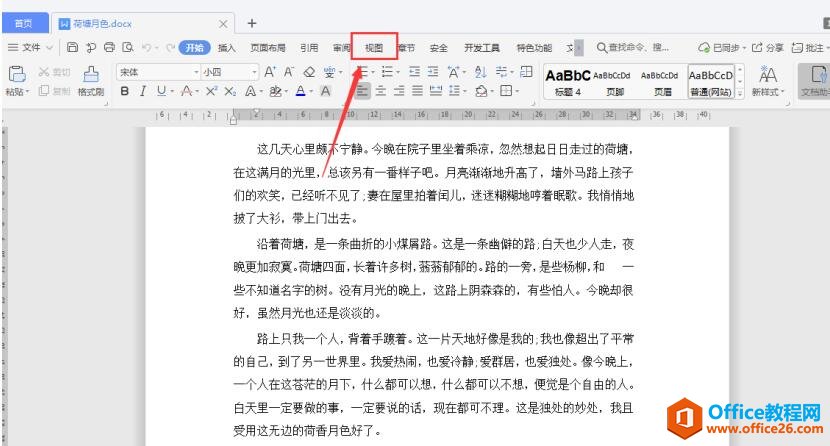 第二步,点击【拆分窗口】右侧的小三角符号,在下拉选项中选择【垂直拆分】: 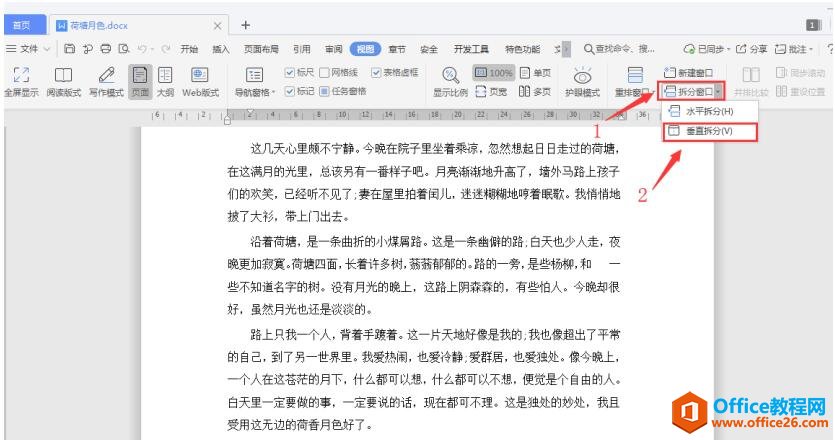 如下图所示,Word文档就已经完成分屏显示了: 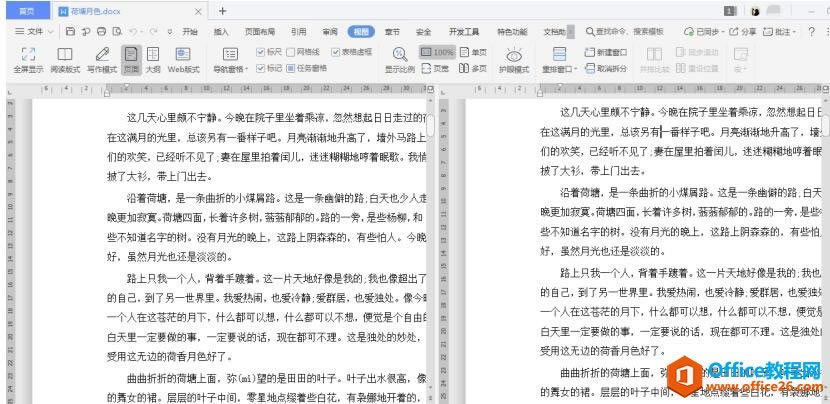 在中国大陆,金山软件公司在政府采购中多次击败微软公司,现的中国大陆政府、机关很多都装有WPS Office办公软件。 |
温馨提示:喜欢本站的话,请收藏一下本站!